在VSDC中支持RAW和BRAW文件
在专业视频内容创作和YouTube博客的世界中,由BlackMagic Design推出的Blackmagic相机因其独特的能力而越来越受欢迎,以其高质量的视频输出和与其他专业级相机相比的多功能性而闻名。备受青睐的Blackmagic Ursa Mini Pro 12K和Blackmagic Pocket Cinema Camera 6K G2已被证明是价值和质量的卓越结合。

所有型号的Blackmagic相机都以Blackmagic RAW格式记录文件,该格式提供与众所周知的RAW格式相同的质量、比特深度、动态范围和控制,但性能更好,文件大小更小。实际上,处理RAW和BRAW格式可能有些挑战,因为它们需要专业软件,如Adobe Premiere Pro、DaVinci Resolve或Final Cut Pro。现在,VSDC视频编辑器终于也集成了对RAW和BRAW文件的支持。最好的部分是 - 它是免费的!
![]()
什么是RAW格式?
RAW格式是一种用于记录高质量视频的文件格式。它的主要用途是在视频拍摄后保持图像尽可能真实,不经过任何更改。因此,用户可以调整图像的曝光、白平衡和其他参数。之所以能做到这一点,是因为RAW文件包含了更多详细且高质量的信息,非常适合于专业视频编辑。在不降低影像质量的情况下,更有效地进行色彩校正、曝光调节和平衡问题的修正。
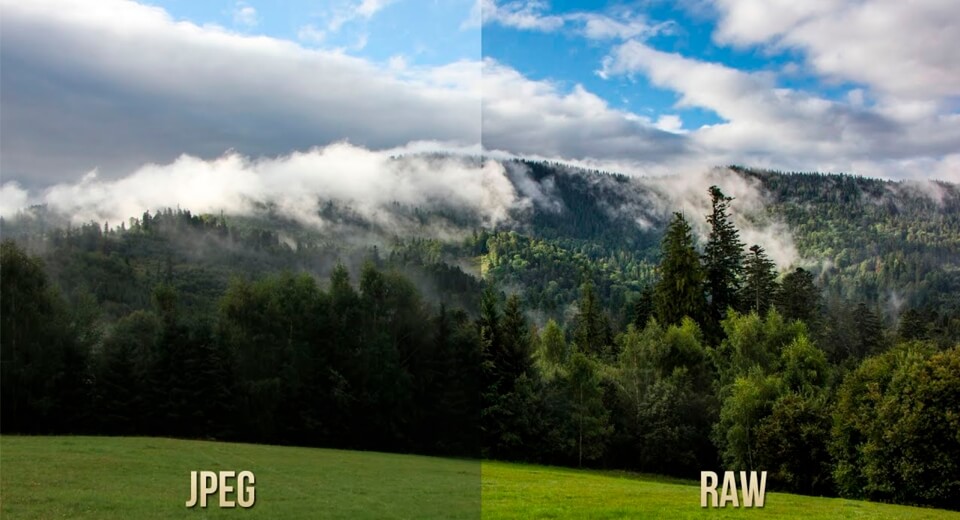
为什么选择BRAW文件?
BRAW文件是一种与Blackmagic RAW直接相关的数字视频文件格式。Blackmagic RAW(BRAW)以其尖端的编码技术脱颖而出,其质量超越了传统视频格式,非常适合于拍摄、后期制作和最终成品。它结合了现代技术,包括先进的算法(如噪声管理、传感器分析和新边缘重构),以提供几乎无损的视频文件。这使其非常适合对高分辨率、快速帧率和宽动态范围有高要求的工作流程。
- BRAW文件保持高视频质量,与标准RAW文件相比,提供更小的文件大小、更快的播放速度和更易于跨平台兼容。
- BRAW格式在压缩Blackmagic相机捕捉的视频时,保留了所有细腻的细节,产生逼真且惊艳的图像。
- 与其他格式相比,BRAW视频文件具有更高的动态范围和色彩保真度。这意味着它们能捕捉到高光和阴影中的更多细节,并提供更广泛的色彩范围。
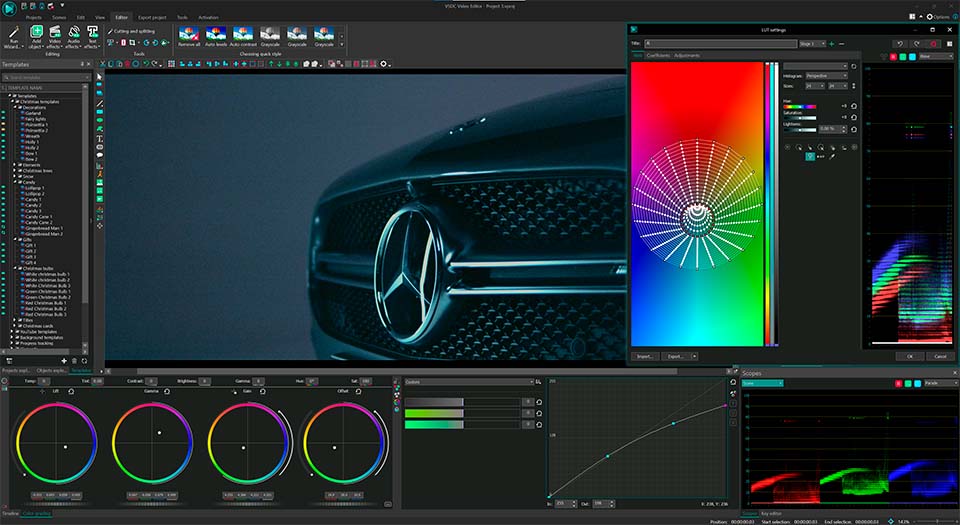
在VSDC中处理RAW和BRAW文件
VSDC现在自豪地支持RAW和BRAW格式,使您的项目工作流程从拍摄到完成更加流畅。在相机中进行的调整和设置通过元数据传输到VSDC视频编辑器,并且可以完全编辑。您可以在VSDC中修改RAW和BRAW设置,然后将它们导出为PC和在线播放器支持的任何流行格式。
作为一部分,VSDC提供了许多编辑RAW和BRAW素材的可能性,例如高级色彩分级来微调颜色、调整曝光和操纵阴影,应用LUTs快速实现视频中的特定外观,视觉效果,转换等等。

将RAW和BRAW文件添加到VSDC
如您可能知道的,向VSDC导入文件有几种方式。添加RAW和BRAW文件与添加常规文件没有什么不同:
选项1. 空的项目
点击启动屏幕上的空的项目图标来创建您自己的项目。在弹出窗口中调整项目设置(如有必要),然后点击结束。接着在文件资源管理器中选择一个RAW/BRAW文件,拖动到场景中并释放鼠标按钮。
选项2. 导入内容
因此,点击导入内容图标,选择您电脑上的一个RAW/BRAW文件,并在自动弹出的窗口中调整参数(如有必要)。准备好后,点击结束。这个选项相当便捷,因为VSDC可以自动检测您视频的所有参数(高度、宽度和帧率),并相应地调整项目参数。
在RAW和BRAW文件中应用LUT
LUT(查找表)是一组定义如何修改色调的值。应用LUT涉及根据这组值比较和修改图像的原始颜色值。在VSDC中,无论是RAW还是标准文件,这个过程都是类似的,而Blackmagic RAW文件则带来了一些新功能。
使用Blackmagic相机拍摄时,LUT可以直接作为元数据嵌入到BRAW文件中。这个功能简化了实现期望视觉风格的过程,因为这些LUT在编辑和色彩校正时可与原始文件一同轻松访问。将BRAW文件导入到VSDC后,嵌入的LUT将在属性浏览器中显示。根据您想要使用增强后的素材还是禁用LUT以保持原始色彩配置,选择应用嵌入式>> YES/NO。这个选项是免费提供的。
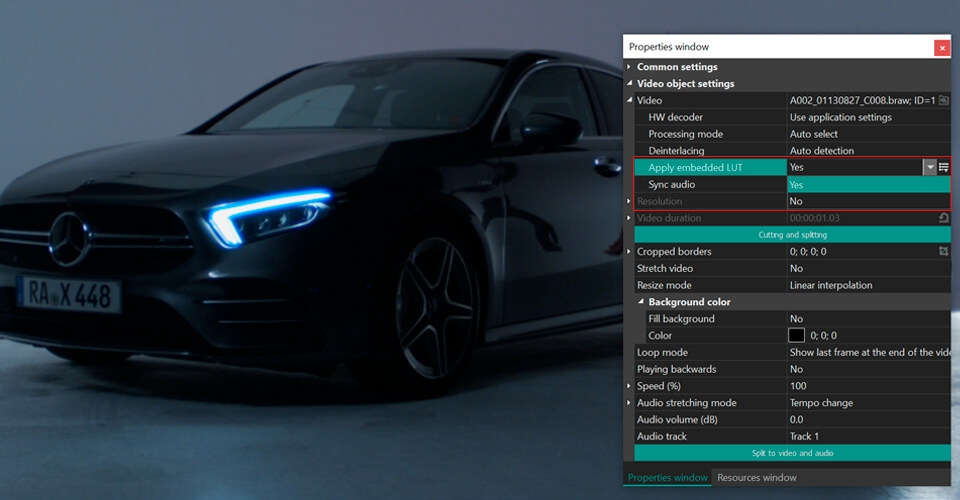
VSDC PRO用户的另一个功能是,如果您想进一步优化素材并需要编辑原始的Blackmagic LUT,您可以使用此功能。为此,请点击导出嵌入的 LUT 按钮,将LUT以CUBE格式保存到电脑。然后将其重新导入到资源浏览器中进行标准LUT编辑。为了全面了解在VSDC中编辑LUT的方法,我们推荐观看我们详细的视频教程。
对 RAW 和 BRAW 文件进行调色
VSDC为您提供了一系列工具和功能,可用于对RAW和BRAW文件进行色彩校正。这些工具允许您调整色彩和光照,以增强影片的整体外观。
如果您想通过调整亮度、温度、对比度和其他参数手动编辑视频色彩,只需转到编辑器标签下的视频效果菜单,向下滚动到调整,然后选择您需要更改的参数集。例如,您想更改色调或饱和度水平。一旦您从下拉菜单中选择色调/饱和度/明度选项,您会在时间轴上看到一个新的HSV 1层。右键点击该层并从菜单中选择属性。属性浏览器将从右侧滑出。找到HSV效果设置,并手动更改水平。
如果您刚开始使用VSDC的色彩分级工具,请学习如何处理Lift, Gamma & Gain色轮和RGB曲线,应用色彩校正,或在我们的YouTube频道上重现像Barbie或Oppenheimer电影中的惊艳电影效果,以及其他可应用于RAW和BRAW文件的有用功能。

将 RAW 和 BRAW 转为 MP4
BRAW格式先进且较新,尽管它提供高质量,但仍有一些视频播放器不支持它。这有时会使RAW和BRAW视频不便于使用,因此您需要将其转换为MP4或其他流行格式。
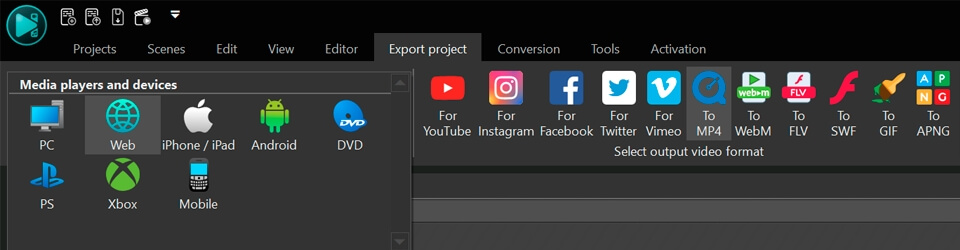
为此,请上传您的BRAW文件,进行编辑(如果需要),然后转到功能区命令栏上的导出项目标签,选择一个可用格式并配置参数。在这里,您可以选择您想要在上面播放视频的设备,以及该设备支持的格式。点击上图中指定的箭头,查看支持的设备完整列表。
选择了视频格式后,您需要选择一个配置文件,该文件设置了最终视频的质量。点击下方预设字段旁的箭头,从下拉列表中选择一个可用配置文件。您可以通过点击修改预设...按钮并设置视频和音频编解码器的属性来配置自己的配置文件。使用应用预设按钮保存更改。您还可以指定结果视频在您电脑上的路径。最后,点击导出项目按钮开始导出过程。要了解其工作原理,请关注我们的视频指南。
总结
VSDC对RAW和Blackmagic RAW的支持集成标志着视频编辑领域的一个重要时刻,特别是对于Blackmagic相机的用户。这种集成不仅简化了编辑过程,而且增强了整体后期制作工作流程,确保产出的高质量与原始素材保持一致。使用VSDC,您处理RAW和BRAW文件的可能性是无限的,因此您可以将最具创造力的想法变为现实,并尝试不同的工具和技术,这些可以帮助您发展独特的风格并制作高质量、引人入胜的视频。
如果有任何额外的疑问或需要协助,VSDC支持团队通过该Email地址已收到反垃圾邮件插件保护。要显示它您需要在浏览器中启用JavaScript。或通过Facebook和Twitter随时待命。敬请关注!